前回はお名前.comでドメインを取得・申し込みし、ロリポップレンタルサーバーの申し込みまで行いました。
前回の記事
お名前.comでドメインを取得し、ロリポップレンタルサーバーにWordPressをインストールしてみた
今回はロリポップレンタルサーバーに独自ドメインを設定しWordPressをインストールしていきます。
WordPressを簡単インストール
WordPress ( ワードプレス ) は世界中で多くの人に利用され無料で利用できるオープンソースのブログです。ロリポップでは『ライトプラン』『スタンダードプラン』『エンタープライズプラン』を選択し申し込みを行なった場合に利用できます。
1.ロリポップにログインする

申し込みが完了してすぐの場合は上記赤枠「ユーザー専用ページにログインする」をクリックしてログインします。

上記ログイン画面よりユーザー専用ページにログインする場合は以下のURLよりログインしてください。
https://user.lolipop.jp/?mode=login
アカウント情報入力時に設定したアカウント名、ロリポップのドメインを選択し、パスワードを入力してログインします。
2.独自ドメインを設定する

ユーザー専用ページにログインすると上記の様に「独自ドメイン」、「WordPressをインストール」などを設定できるページが表示されます。
赤枠の独自ドメインを設定するをクリックします。

独自ドメイン設定のページが表示されるので、「設定する独自ドメイン」に前回お名前.comで取得したドメイン名を設定します。
公開(アップロード)フォルダはワードプレス等がインストールされるフォルダとなります。とりあえず「work」 を指定しました。
入力は任意で空白の場合はロリポップアドレス(例:http://hogemoge.lolipop.jp/)直下に配置される様です。
「独自ドメインをチェックする」をクリックします。

お名前.comでネームサーバーを指定していない場合、上記の赤枠の情報が表示されます。次のステップでネームサーバーの設定を行うので、ここでは「あとでネームサーバーを設定する」をクリックします。

設定した独自ドメイン、公開(アップロード)フォルダを確認し「設定」をクリックします。
3.WordPressを簡単インストール

トップページに移動し、WordPressをインストールをクリックします。

サイトURLを独自ドメインで設定したドメインを選択します。
「WordPressの設定」欄でサイトのタイトル、ユーザー名、パスワード、メールアドレスを入力します。
WordPressのタイトルは後からでも変更可能です。

入力した内容を確認します。WordPressのサイトタイトルは「ITモード」にしました。
「インストール」ボタンをクリックするとWordPressがインストールされます。
4.お名前.comでネームサーバーを設定する
お名前.comに移動し右上黒枠の「ドメインNaviログイン」よりお名前.comにログイン画面に遷移します。

お名前ID(会員ID)とパスワードを入力しログインします。
お名前IDはドメイン登録を行なった際に送られてくるメールに記載されています。
パスワードは会員登録の際に設定したパスワードを設定します。
もし忘れてしまった場合は「ログイン」ボタン下の「お名前IDを忘れた方はコチラ」、「パスワードを忘れた方はコチラ」をクリックしてください。

ログイン後、「ドメイン設定」をクリックし、「ネームサーバーの設定」より「ネームサーバーの変更(下部赤枠)」をクリックします。

ネームサーバーを変更するドメイン名(it-tl.work)を選択します。
「ご登録情報に変更・相違はありませんか?」のダイアログが表示されるので、赤枠の「登録情報は正しいので、手続きを進める」をクリックします。

赤枠の「他のネームサーバーを利用」タブをクリックします。

ネームサーバー入力欄にロリポップのネームサーバーを設定します。
| プライマリネームサーバー | uns01.lolipop.jp |
|---|---|
| セカンダリネームサーバー | uns02.lolipop.jp |
「確認画面へ進む」をクリックします。

「設定する」をクリックするとネームサーバーの変更が完了します。

ネームサーバーの反映はインターネットの環境により、24時間から72時間程度かかります。
通常であれば1時間ぐらいすれば反映されると思います。僕の場合は30分くらいで反映されました。
5.設定した独自ドメインにアクセスしてWordPressのトップページが表示されるか確認する

「it-ti.work」をアドレスバーに入力するとWordPressのトップページが表示されました。
以上でロリポップの独自ドメイン設定、WordPressのインストールは完了です。
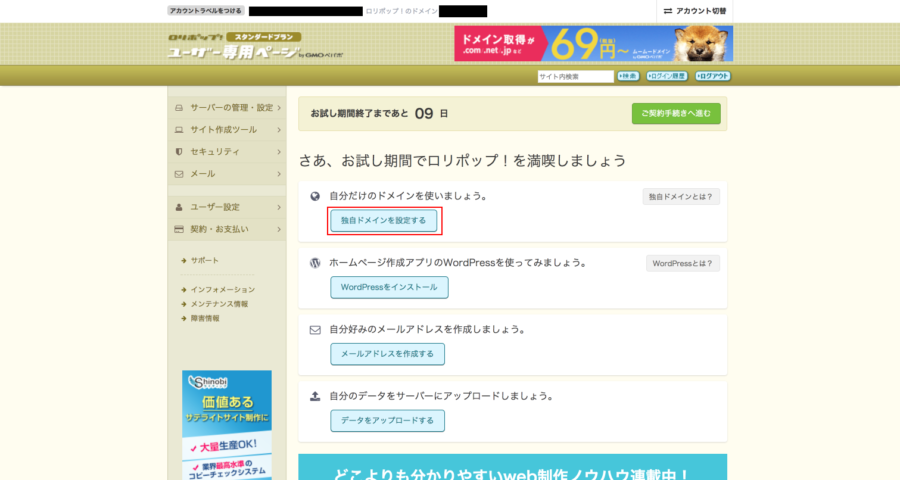

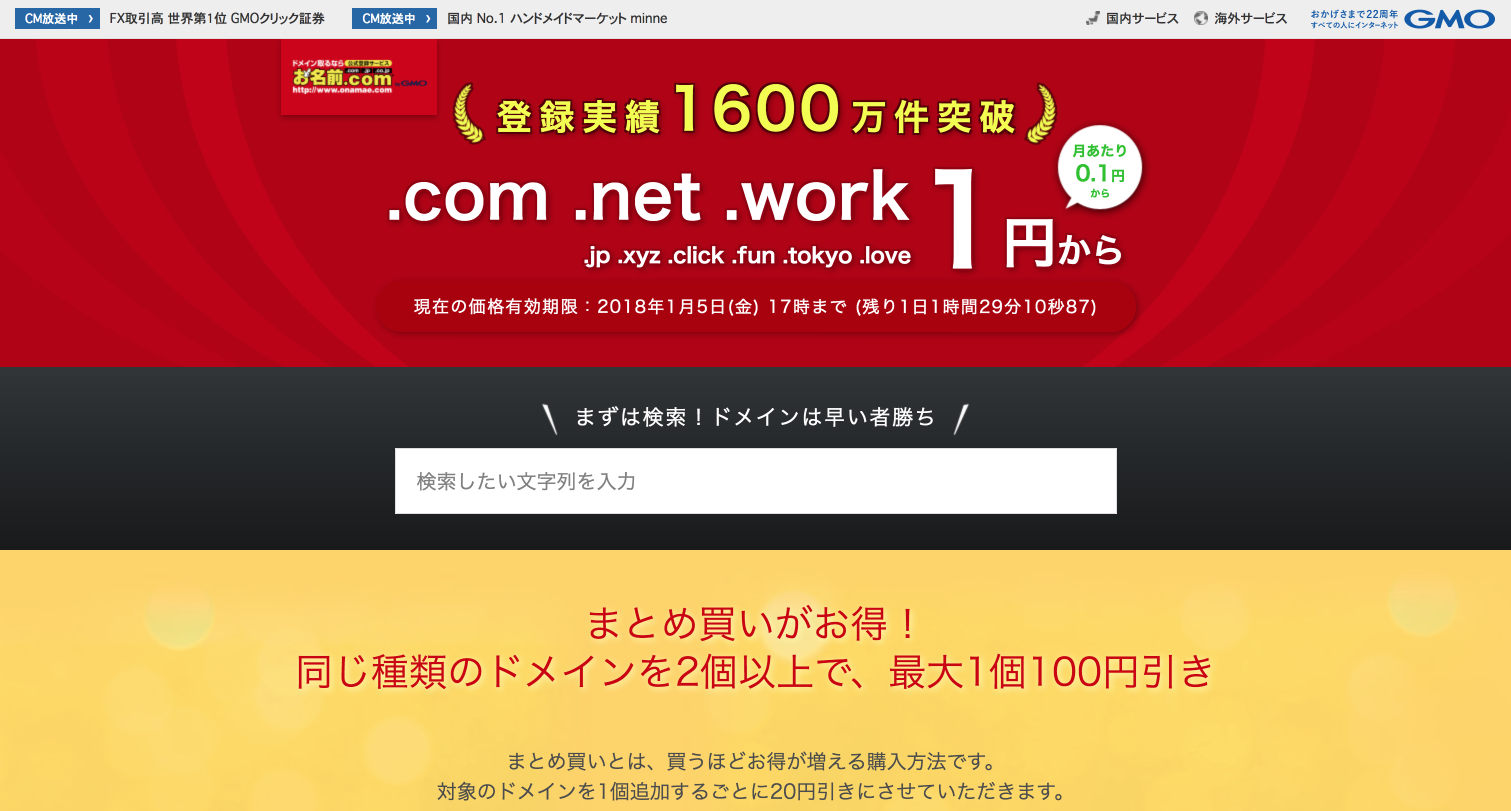
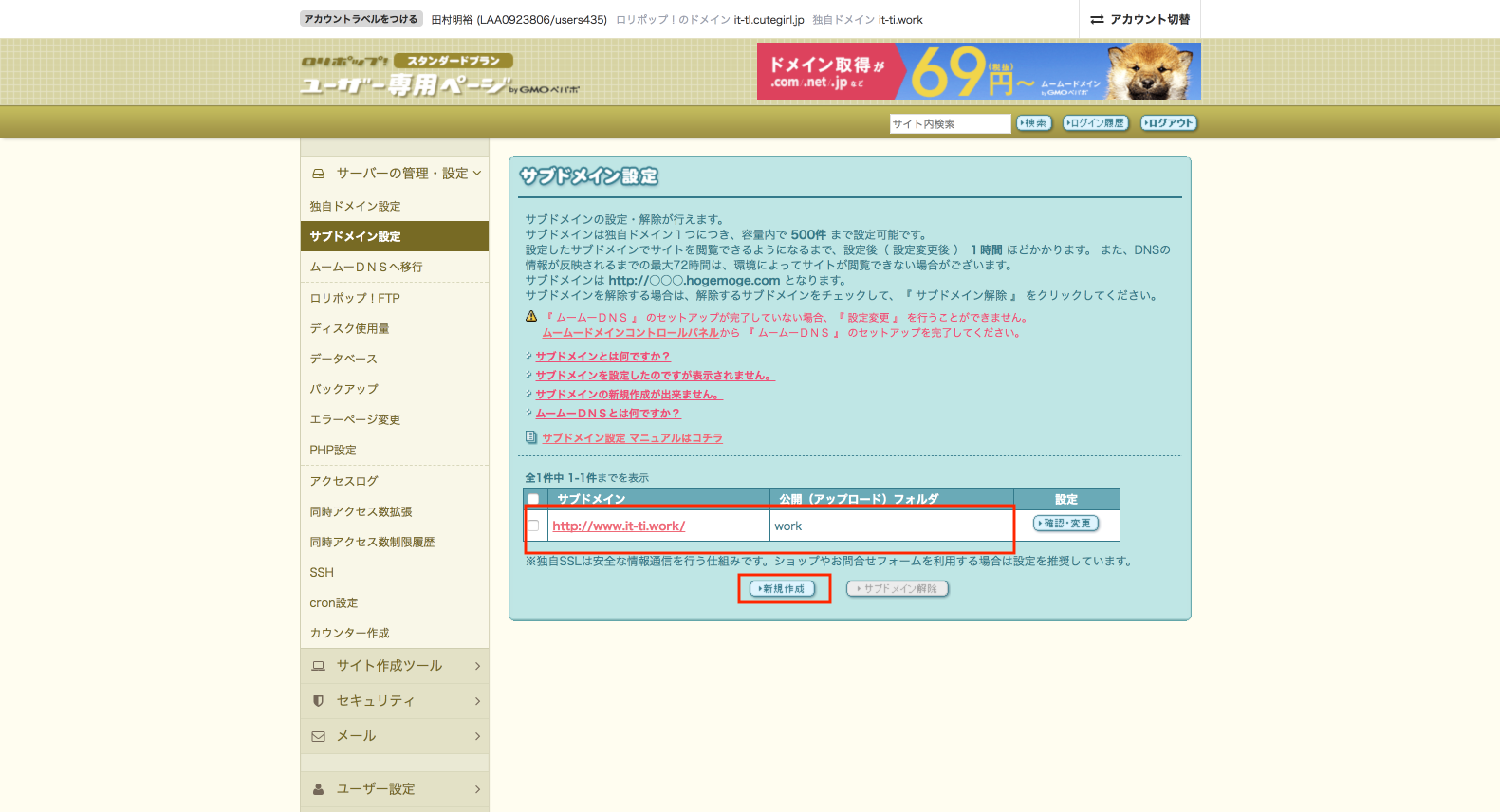
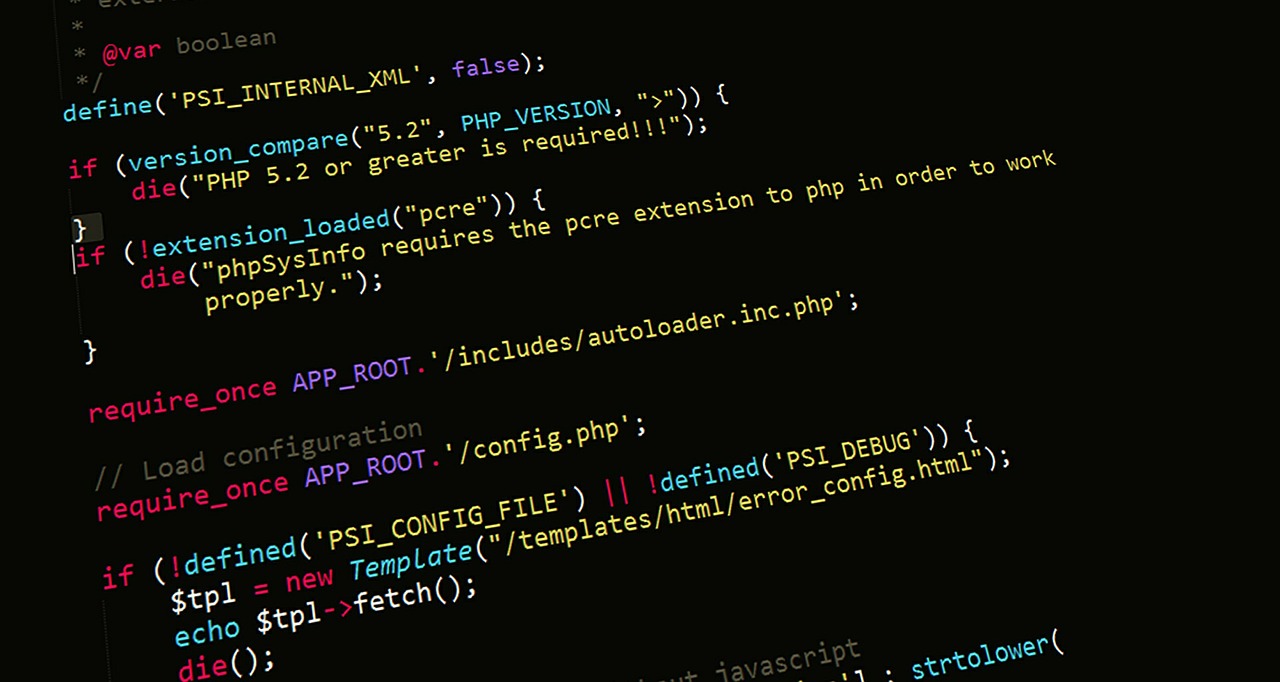
コメントを残す